Чи ви відчуваєте розчарування від постійних збоїв та переривань під час перегляду улюблених програм на Netflix? Не переживайте, ви не самотні у цій проблемі.
Netflix, маючи понад 231 мільйон користувачів, є однією з провідних стрімінгових платформ у світі. Однак, попри свою популярність, користувачі все частіше стикаються з неприємними помилками та перебоями під час відтворення відео.
Сьогодні ми детально розглянемо помилку Netflix з кодом NW-2-4, щоб надати вам ефективні рішення для її усунення та запобігання в майбутньому.
Що означає помилка Netflix з кодом NW-2-4?
Перш ніж перейти до методів виправлення, важливо розібратися з самою суттю проблеми. Отже, давайте спочатку з’ясуємо, що саме являє собою помилка Netflix NW-2-4.
Помилка NW-2-4 є досить поширеною і однією з найбільш часто зустрічаємих помилок на Netflix. Її пряма причина полягає в проблемі з’єднання між вашою інтернет-мережею та серверами Netflix.
Часто помилка NW-2-4 плутається з помилкою NW-2-5. Щоб оперативно розв’язати проблему, важливо розуміти їхні відмінності. Тому, давайте коротко пояснимо основну різницю.
Як ми вже згадували, помилка NW-2-4 вказує на проблему з підключенням між вашим пристроєм та серверами Netflix. Натомість, помилка NW-2-5 виникає, коли є проблеми з підключенням між вашим пристроєм та інтернет-мережею. Отже, що саме викликає помилку Netflix NW-2-4?
Тепер ви розумієте, що таке помилка NW-2-4 і чим вона відрізняється від NW-2-5. Давайте розглянемо фактори, які спричиняють виникнення цієї помилки, щоб ефективно її вирішити.
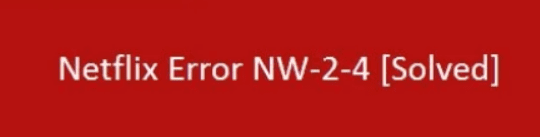
Основною причиною виникнення помилки NW-2-4 є проблеми зі з’єднанням вашого пристрою. Якщо пристрій не може встановити стабільне з’єднання з серверами Netflix, виникає помилка NW-2-4. Це може бути спричинено різними факторами, як-от: слабкий сигнал Wi-Fi, низька швидкість інтернету тощо.
Тепер, коли ми розуміємо суть помилки NW-2-4 і причини її виникнення, перейдемо до розгляду шести ефективних методів її усунення.
Перевірте інтернет-з’єднання
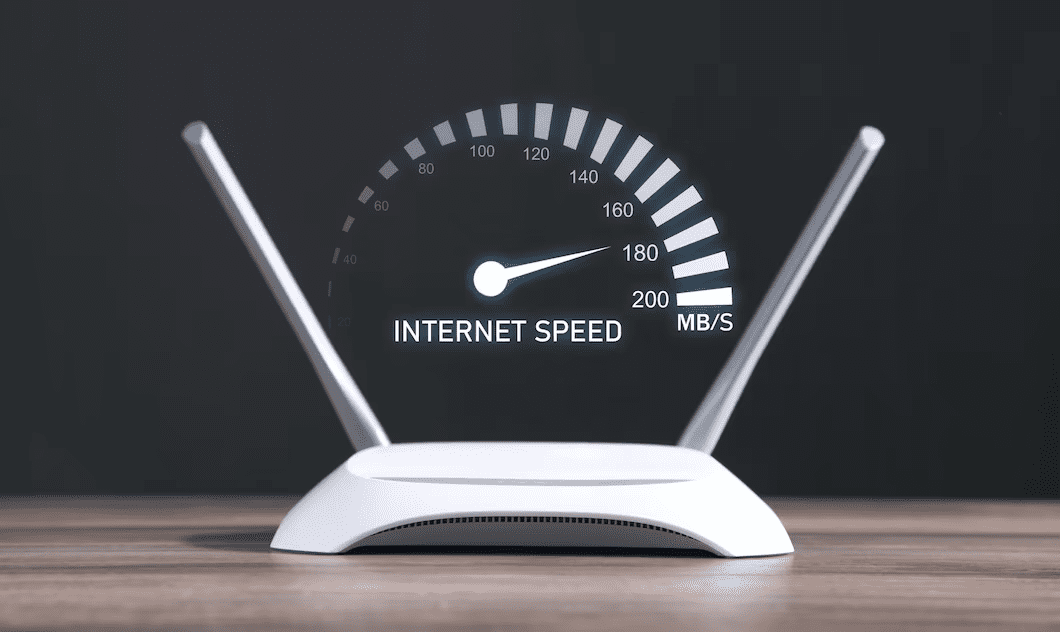
Проблеми з інтернет-з’єднанням можуть бути головним фактором, що спричиняє помилку NW-2-4. Тому, насамперед, переконайтеся, що ваше інтернет-з’єднання стабільне і надійне. Можна спробувати перезавантажити модем або маршрутизатор, щоб виправити можливі неполадки. Ось кілька простих кроків для цього:
Крок 1: Відкрийте веб-браузер.
Крок 2: Перейдіть на будь-який веб-сайт. Якщо сторінка завантажується довше, ніж зазвичай, можливо, є проблема з інтернетом.
Кроки для перезапуску модему або маршрутизатора:
Крок 1: Знайдіть кабель живлення модему або маршрутизатора.
Крок 2: Від’єднайте кабель від джерела живлення на деякий час (приблизно 1 хвилину).
Крок 3: Знову підключіть кабель і зачекайте, поки модем або маршрутизатор повністю перезавантажиться.
Після виконання цих кроків, перевірте, чи зникла помилка NW-2-4. Якщо проблема залишається, скористайтеся іншими методами, описаними далі.
Використовуйте дротове з’єднання
Слабке інтернет-з’єднання може бути причиною помилки NW-2-4. Спробуйте скористатися дротовим з’єднанням замість Wi-Fi, щоб усунути можливі проблеми зі з’єднанням.
Різні перешкоди можуть знижувати потужність бездротового сигналу і спричиняти проблеми зі з’єднанням. Для цього виконайте наступні дії:

Крок 1: Перевірте, чи ваш пристрій для трансляції, як-от Smart TV або ноутбук, має порт Ethernet.
Крок 2: Якщо є порт Ethernet, візьміть кабель Ethernet. Якщо немає, його потрібно буде придбати.
Крок 3: Підключіть кабель Ethernet від порту Ethernet на пристрої до порту Ethernet на модемі або маршрутизаторі.
Крок 4: Після підключення пристрою кабелем Ethernet вимкніть Wi-Fi на своєму пристрої. Це можна зробити в налаштуваннях.
Крок 5: Після виконання цих дій, перевірте, чи зникла помилка NW-2-4.
Очистіть кеш
Цей метод може здатися не очевидним, але він може бути ключовим фактором для усунення помилки NW-2-4. Тому регулярно очищайте кеш і файли cookie на своєму пристрої, щоб усунути можливі програмні проблеми, які можуть викликати помилку.
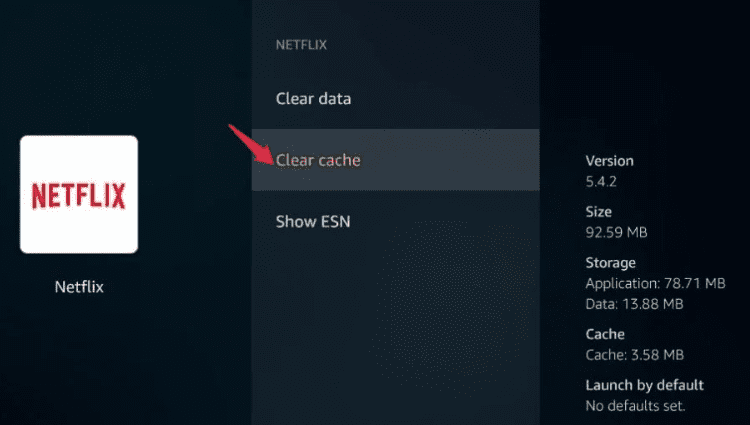
Кроки для очищення кешу:
Крок 1: Відкрийте веб-браузер на своєму пристрої.
Крок 2: Натисніть три крапки (параметри) у верхньому правому куті екрана.
Крок 3: Виберіть “Налаштування”.
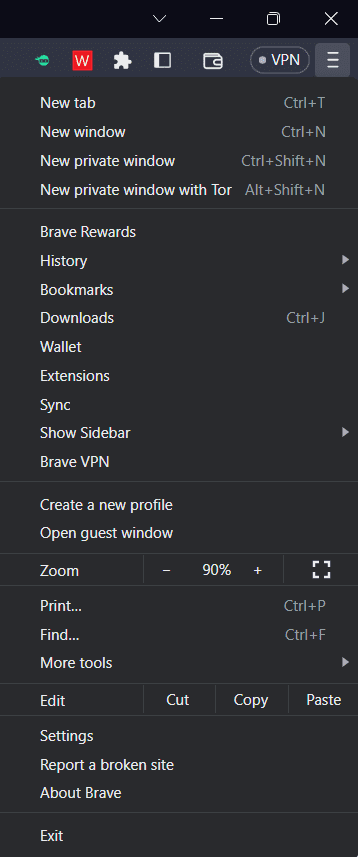
Крок 4: На сторінці налаштувань знайдіть розділ “Конфіденційність і безпека” та натисніть на нього.
Крок 5: Натисніть “Очистити дані перегляду”.
Крок 6: З’явиться список з кількома опціями. Виберіть “Файли cookie та інші дані сайтів” і “Кешовані зображення та файли”.
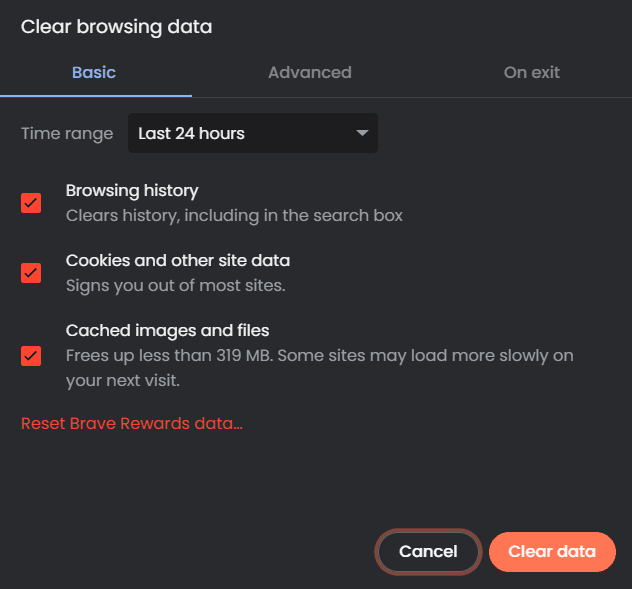
Крок 7: Виберіть період часу, за який ви хочете очистити дані. Виберіть потрібний варіант.
Крок 8: Натисніть “Очистити дані”.
Крок 9: Після виконання цих кроків перезавантажте пристрій і спробуйте знову відтворити контент.
Вимкніть VPN
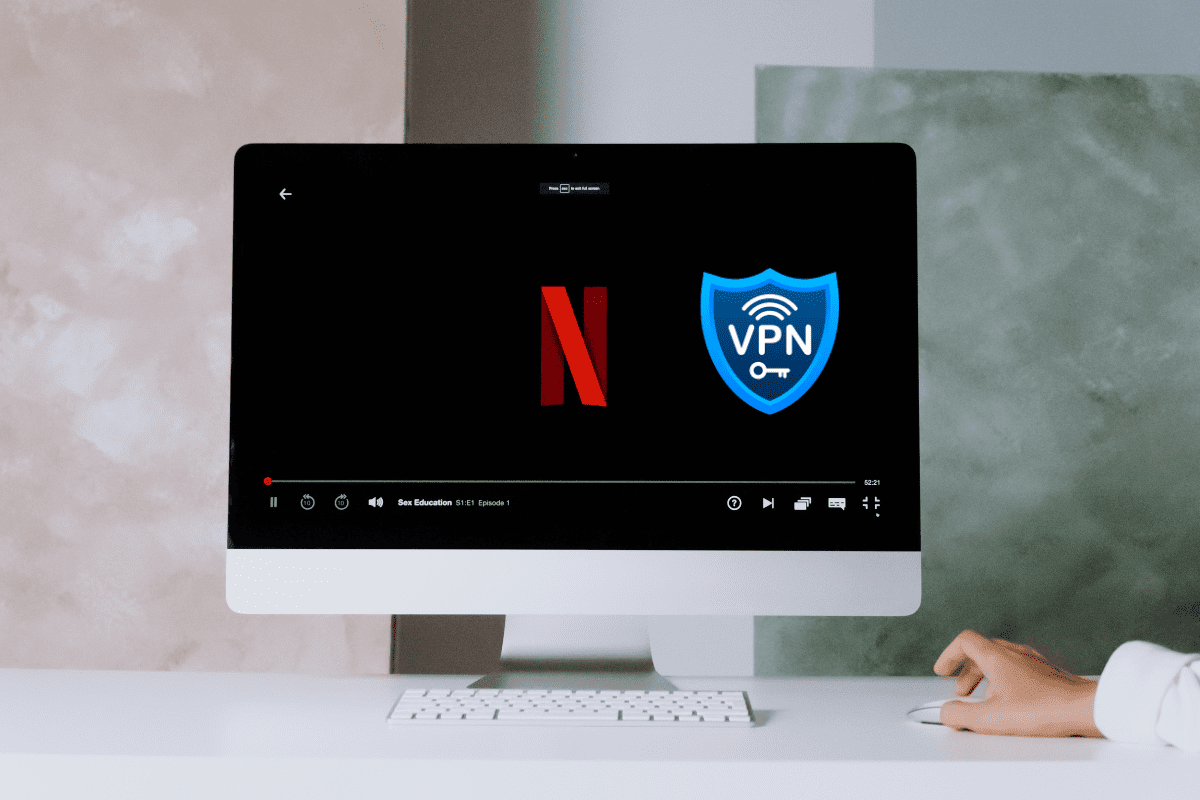
Багато людей використовують VPN під час перегляду Netflix з різних причин. Однак, використання VPN також може порушувати умови використання Netflix. Спробуйте вимкнути VPN, оскільки це може заважати з’єднанню з серверами Netflix.
Як вимкнути VPN на комп’ютері чи ноутбуці:
Крок 1: Знайдіть іконку VPN на панелі завдань вашого пристрою.
Крок 2: Виберіть “Відключити” або “Вийти” в меню VPN, щоб деактивувати VPN, якщо ви використовуєте сторонній VPN.
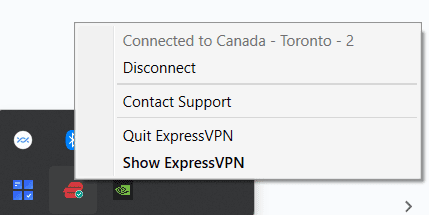
Крок 3: Якщо використовуєте вбудований VPN, перейдіть в “Налаштування”.
Крок 4: Натисніть опцію “VPN” і переведіть перемикач у положення “ВИМК.” на своєму пристрої.
Крок 5: Після цього спробуйте відтворити контент знову.
Як вимкнути VPN на Smart TV:
Крок 1: Знайдіть іконку програми VPN на вашому Smart TV або перейдіть до налаштувань телевізора. Якщо використовуєте зовнішній пристрій, знайдіть програму VPN на ньому.
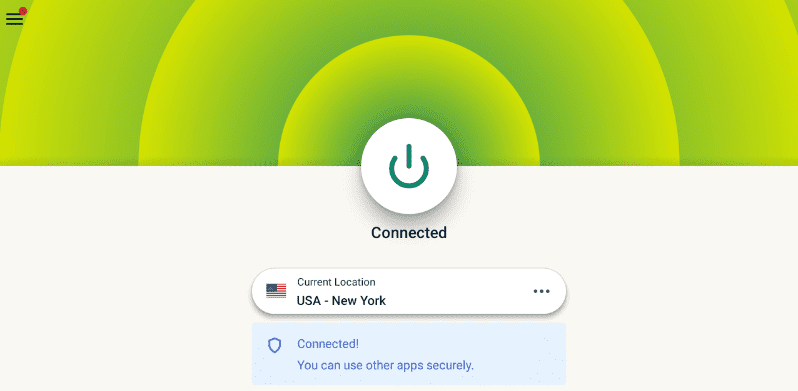
Крок 2: Відкрийте програму VPN та знайдіть опцію “Відключити” або “Вийти”, щоб деактивувати VPN.
Крок 3: Якщо використовується вбудована функція VPN, перейдіть до меню “Налаштування” телевізора.
Крок 4: Знайдіть і натисніть опцію “Мережа”.
Крок 5: Перейдіть до опції “VPN” у меню “Мережа”.
Крок 6: Вимкніть VPN, перевівши відповідний перемикач у положення “ВИМК.” на вашому Smart TV.
Оновіть програмне забезпечення пристрою
З постійним оновленням Netflix та технологій, важливо підтримувати сумісність з потоковою платформою. Регулярно оновлюйте програмне забезпечення пристрою, щоб усунути будь-які помилки.
Кроки для оновлення програмного забезпечення пристрою:
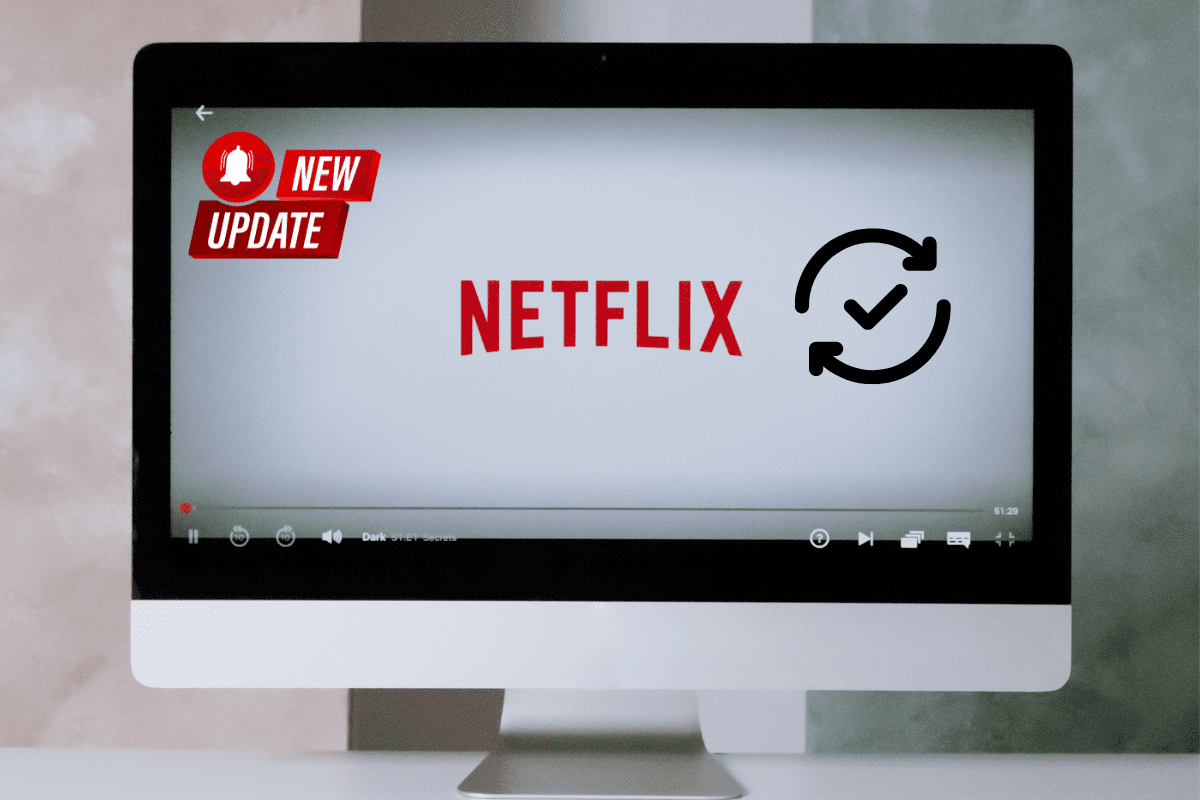
Крок 1: Перейдіть в “Налаштування” пристрою та виберіть “Оновлення системи”, щоб перевірити наявність оновлень.
Крок 2: Якщо доступне оновлення, завантажте та встановіть його.
Крок 3: Дотримуйтесь інструкцій на екрані, щоб завершити оновлення програмного забезпечення.
Крок 4: Після повного оновлення перезавантажте пристрій.
Крок 5: Відкрийте Netflix та спробуйте відтворити контент.
Зверніться до служби підтримки Netflix
Помилка NW-2-4 пов’язана з проблемами з’єднання між пристроєм та сервером Netflix. Якщо після випробування всіх вищезазначених методів проблема залишається, можливо, помилка виникла з боку сервера. Зверніться до служби підтримки Netflix для надійного вирішення проблеми.
Як звернутися до служби підтримки Netflix для вирішення помилки NW-2-4:
Крок 1: Перейдіть на веб-сайт довідкового центру Netflix.
Крок 2: Прокрутіть сторінку вниз і натисніть “Зв’язатися з нами”.

Крок 3: Зі списку оберіть “Проблеми з потоковим відтворенням”.
Крок 4: Виберіть конкретну проблему, наприклад, “Код помилки NW-2-4”.
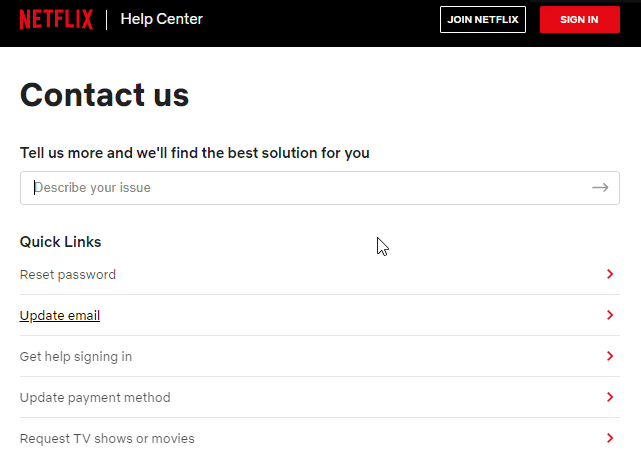
Крок 5: Виберіть зручний спосіб зв’язку: телефон, чат або електронна пошта.
Крок 6: Дотримуйтесь інструкцій на екрані, залежно від обраного способу зв’язку.
Крок 7: Дочекайтеся подальшої допомоги від Netflix.
Дотримуючись цих кроків, ви зможете звернутися до служби підтримки Netflix для отримання допомоги у вирішенні проблеми.
Корисні поради, щоб уникнути помилки NW-2-4 у майбутньому
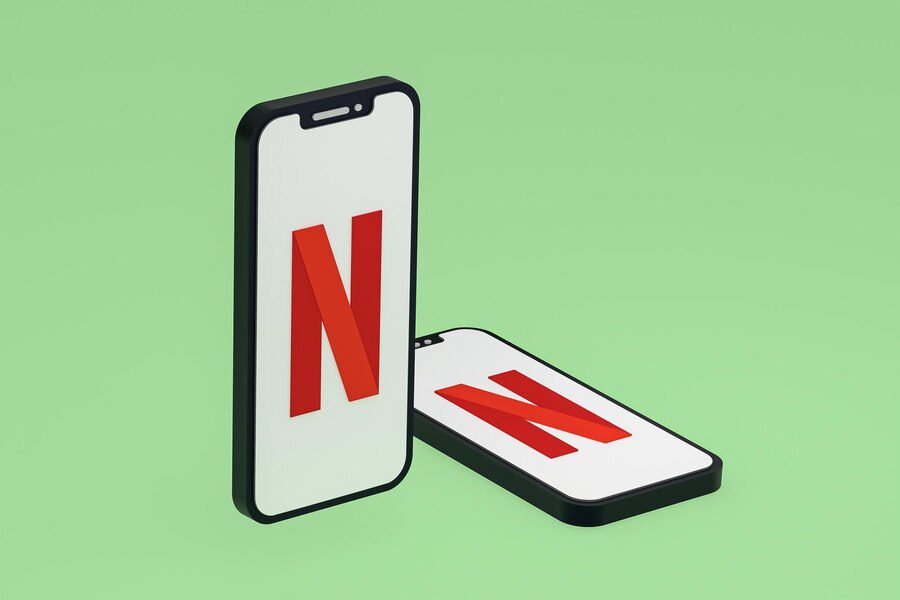
Тепер, коли ви знаєте, що таке помилка NW-2-4, важливо розуміти, як її уникнути. Для безперебійного перегляду потрібно не тільки вміти виправляти помилку, але й знати, як її запобігти. Тому ми підготували кілька порад, які допоможуть вам уникнути цієї проблеми у майбутньому:
- Завжди оновлюйте програмне забезпечення та мікропрограму свого пристрою до останніх версій, щоб забезпечити сумісність з платформою Netflix.
- Користуйтеся стабільним та надійним інтернет-з’єднанням з рекомендованою Netflix швидкістю.
- Якщо використовуєте Wi-Fi, перевірте правильність роботи маршрутизатора та уникайте перешкод.
- Регулярно очищайте кеш і файли cookie на пристрої, щоб уникнути помилок.
- Уникайте перевантажених мереж, оскільки це може знизити швидкість інтернету.
- Намагайтеся не використовувати VPN, оскільки це може перешкоджати з’єднанню з серверами Netflix.
- Якщо у вас часті проблеми зі з’єднанням, зверніться до свого інтернет-провайдера.
- Перевіряйте стабільність інтернет-з’єднання перед початком перегляду.
Висновок
Помилка Netflix NW-2-4 може бути досить неприємною та віднімати багато часу. Сьогодні ми обговорили, що таке помилка NW-2-4, причини її виникнення та методи її усунення. Крім того, ми надали корисні поради для запобігання помилці у майбутньому. Тепер ви можете насолоджуватися безперебійним переглядом Netflix.
Далі, ознайомтеся з методами вирішення помилки Netflix UI-800-3, щоб продовжити насолоджуватися переглядом.